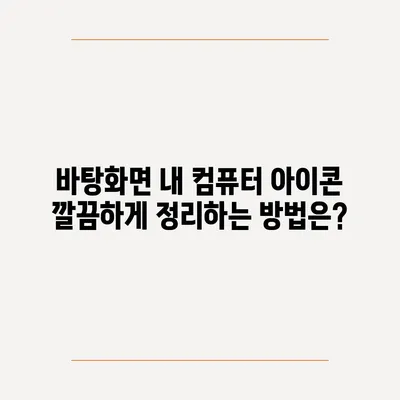바탕화면 내 컴퓨터 아이콘 만들기 깔끔정리
바탕화면 내 컴퓨터 아이콘 만들기와 깔끔정리 기법에 대해 알아보세요. 쉽게 복원하고 정리하는 방법을 제공합니다.
바탕화면은 컴퓨터 사용자에게 가장 처음으로 마주하는 환경입니다. 그래서 바탕화면에 있는 내 컴퓨터 아이콘은 필수적인 요소라고 할 수 있습니다. 이 글에서는 바탕화면 내 컴퓨터 아이콘 만들기 깔끔정리를 주제로, 아이콘을 복원하는 방법 및 바탕화면을 깔끔하게 정리하는 방법에 대해 상세히 설명하겠습니다. 아이콘이 사라졌을 때 복원하는 방법과 바탕화면을 체계적으로 정리하는 것은 많은 사용자들이 반드시 알아야 할 정보입니다.
1. 시작하며
컴퓨터를 사용하다 보면 자주 모르는 사이에 바탕화면의 기본 아이콘이 사라지는 경우를 겪습니다. 이를 테면 내 컴퓨터, 휴지통, 내 문서, 네트워크와 같은 중요한 아이콘들이 지워졌을 때, 사용자는 당황할 수 있습니다. 특히, 컴퓨터 사용에 익숙하지 않은 분들에게는 큰 혼란을 초래할 수 있습니다. 하지만 다행히도 이러한 아이콘들은 매우 간단하게 복원할 수 있습니다. 본문에서는 그러한 복원 과정과 함께 왜 이러한 상황이 발생하는지, 그리고 이를 방지하는 방법까지 집중해서 알아보겠습니다.
여기서 한 가지 재미있는 점은, 많은 사람들이 PC를 사용할 때 바탕화면 아이콘의 존재를 당연하게 여긴다는 것입니다. 즉, 아이콘의 기능이나 중요성에 대한 인식이 부족한 경우가 많습니다. 그러므로 아이콘을 복원하는 방법 외에도, 아이콘 관리의 중요성을 강조하면서 작업을 진행해보겠습니다.
바탕화면 아이콘의 중요성
바탕화면은 우리의 작업 환경을 반영하는 공간입니다. 디지털 환경에서의 정리는 시간과 에너지를 절약하는 가장 효과적인 방법 중 하나입니다. 아이콘의 위치나 배열이 정돈되어 있으면, 필요한 파일이나 프로그램을 더 신속하게 찾을 수 있습니다. 바탕화면이 깔끔할수록 사용자에게 더 나은 경험을 제공합니다. 예를 들어, 자주 사용하는 문서 파일과 프로그램의 바로가기를 바탕화면에 만들어 놓으면, 작업 효율성이 높아집니다.
| 아이콘 종류 | 기능 | 중요성 |
|---|---|---|
| 내 컴퓨터 | 파일 관리 및 접근 | 컴퓨터의 파일을 탐색하는 기본 |
| 휴지통 | 삭제된 파일 관리 | 실수로 삭제한 파일 복원 가능 |
| 내 문서 | 개인 문서 저장 및 접근 | 중요한 자료의 집중 관리 |
| 네트워크 | 네트워크 설정 관리 | 인터넷 및 연결 상태 확인 및 설정 |
위의 표는 각 아이콘의 기능과 중요성을 나타냅니다. 이처럼 기본 아이콘들은 우리의 컴퓨터 사용에 필수적인 역할을 하며, 적절한 배열과 위치 배치는 작업 효율을 높입니다.
💡 카카오톡 데스크톱 폴더 관리 방법을 알아보세요! 💡
2. 바탕화면 내 컴퓨터 아이콘 복원
바탕화면의 내 컴퓨터 아이콘을 복원하는 방법은 상당히 간단합니다. 하지만 이 과정이 생소한 사용자에게는 도전 과제가 될 수 있습니다. 이 섹션에서는 구체적인 단계별 설명을 통해 사용자가 손쉽게 복원할 수 있도록 돕겠습니다.
복원 과정 설명
-
윈도우 메뉴로 이동하기:
가장 먼저 할 일은 좌측 하단의 윈도우 메뉴를 클릭해 설정으로 이동하는 것입니다. 첫 걸음이 매우 중요합니다. -
개인 설정 접근:
윈도우 설정 메뉴에서 개인 설정 항목을 찾아 클릭합니다. 이 단계에서 사용자 개인의 컴퓨터 환경을 설정할 수 있는 다양한 옵션이 나타납니다. -
테마 및 바탕화면 아이콘 설정:
왼쪽 메뉴에서 테마를 클릭한 후, 우측에서 바탕화면 아이콘 설정 옵션을 찾습니다. 이 메뉴는 바탕화면의 아이콘들을 설정하는 핵심 옵션입니다. -
사용할 아이콘 선택:
바탕화면 아이콘 설정 창이 열리면, 원하는 아이콘에 체크 표시를 하고 적용 버튼을 클릭합니다. 대충 클릭하고 넘어가면, 나중에 후회할 수 있습니다. 그러니 이 단계는 신중하게 진행하는 것이 좋습니다.
결과 확인
적용 후, 바탕화면에 내 컴퓨터 아이콘이 복원된 것을 확인할 수 있습니다. 이 방법 외에도 내 문서, 휴지통, 네트워크, 제어판 아이콘도 복원할 수 있으므로, 사용자는 본인이 필요로 하는 모든 아이콘을 복원할 수 있습니다. 하지만, 이 방법이 모든 문제를 해결하지는 않습니다. 다음은 문제 해결을 위한 몇 가지 추가 팁입니다.
- 바탕화면 정리하기: 아이콘의 수가 많아지면, 불필요한 아이콘을 삭제하거나 폴더로 그룹화해야 합니다.
- 배경 화면 변경하기: 심플한 배경 화면은 아이콘을 더 돋보이게 만들어 줍니다.
유용한 팁
| 팁 | 설명 |
|---|---|
| 아이콘 정렬 | 바탕화면의 아이콘을 정렬하여 혼란을 줄입니다. |
| 폴더 사용 | 비슷한 파일들은 폴더에 넣어 공간을 절약하고정리하는 데에 도움을 줍니다. |
| 정기적인 정리 습관 | 매주 혹은 매달 정리하는 습관을 기르면, 바탕화면을 항상 깔끔하게 유지할 수 있습니다. |
정기적으로 정리하는 습관을 기르면 바탕화면을 언제나 깔끔하게 유지할 수 있습니다. 여러분의 바탕화면이 더 이상 스트레스의 원인이 되지 않도록, 작은 부지런함이 큰 변화를 만들어 냅니다.
💡 고클린을 통해 PC를 간편하게 최적화하는 방법을 알아보세요. 💡
3. 마치며
이번 포스팅에서는 바탕화면 내 컴퓨터 아이콘 만들기 깔끔정리에 대해 상세히 알아보았습니다. 바탕화면 아이콘이 사라지는 현상은 매우 일반적이지만, 이를 복원하는 방법은 소중한 지식입니다. 또한, 깔끔한 바탕화면의 중요성도 함께 강조하였습니다.
이 글을 통해 많은 사용자들이 바탕화면 관리의 필요성과 방법에 대해 이해하고, 실제로 매일의 사용에서 적용해보기를 바랍니다. 바탕화면 아이콘이나 전체 컴퓨터 과정을 제대로 정리해보지 않았다면, 지금 당장 시작해보세요!
컴퓨터 사용의 기본적인 환경을 정돈함으로써, 여러분의 디지털 삶이 더 원활하게 흐를 것입니다. 자주 사용하는 프로그램과 문서의 바로가기를 정리하여, 효율적인 작업 환경을 구축하세요. 앞으로는 바닥에 널린 아이콘이 아닌, 깔끔하게 정리된 바탕화면을 지닌 멋진 사용자로 거듭나세요.
💡 갤럭시 Z 플립4의 모든 스펙을 한 곳에서 확인하세요! 💡
자주 묻는 질문과 답변
💡 갤럭시 Z 플립4의 놀라운 스펙과 가격을 알아보세요! 💡
Q1: 바탕화면 아이콘이 사라진 이유는 무엇인가요?
답변1: 여러 가지 원인으로 바탕화면 아이콘이 사라질 수 있습니다. 주로 설정 변경, 시스템 업데이트, 또는 사용자가 실수로 삭제한 경우가 많습니다.
Q2: 아이콘을 복원하는 데 시간이 많이 걸리나요?
답변2: 아닙니다! 아이콘 복원 과정은 단 몇 분이면 충분히 완료할 수 있습니다.
Q3: 복원 과정 중 문제가 발생하면 어떻게 하나요?
답변3: 먼저, 모든 단계를 다시 확인하고 정확하게 따라했는지 점검해 보세요. 그래도 문제가 해결되지 않는다면, IT 전문가에게 문의하는 것이 좋습니다.
Q4: 바탕화면을 정리하는 데 추천할 만한 방법이 있나요?
답변4: 비슷한 파일들을 폴더로 그룹화하고, 자주 사용하는 바로가기를 잘 정리하는 방법이 효과적입니다.
바탕화면 내 컴퓨터 아이콘 깔끔하게 정리하는 방법은?
바탕화면 내 컴퓨터 아이콘 깔끔하게 정리하는 방법은?
바탕화면 내 컴퓨터 아이콘 깔끔하게 정리하는 방법은?